Jak dostosować i wyświetlić stronę statusu zamówienia w sklepie Shopify?
Opublikowany: 2022-08-23Po sfinalizowaniu zakupu klienci otrzymają adres URL wskazujący na końcową stronę procesu realizacji transakcji. Mogą sprawdzić status zamówienia za pomocą tego adresu URL, aby sprawdzić, czy zostało wysłane. Klienci mogą mieć pytania dotyczące ich zamówień , a Ty powinieneś być przygotowany na odpowiedź. Shopify ułatwia właścicielom sklepów dostęp do strony stanu zamówienia na ich stronie administratora. Jeśli chcesz dostosować i wyświetlić stronę statusu zamówienia w Shopify, postępuj zgodnie z tymi instrukcjami.
Przeczytaj więcej interesujących postów na temat Shopify:
>>> Jak utworzyć stronę kontaktową dla swojego sklepu Shopify z przykładami
>>> Konta klientów Shopify: korzyści oraz sposób ich konfiguracji i zarządzania w sklepie Shopify
Co to jest strona statusu zamówienia?
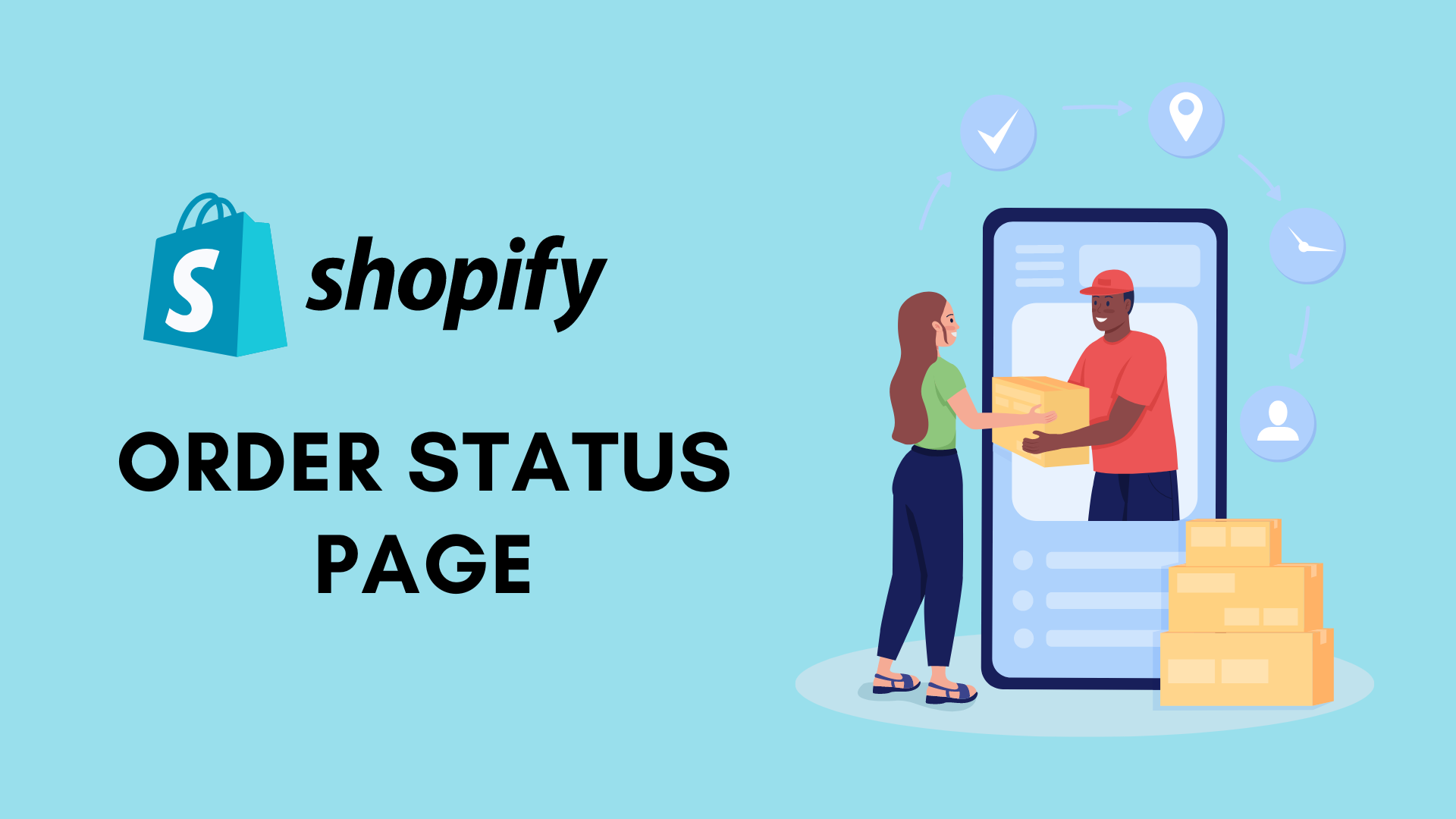
Strona kasy Twojego sklepu kończy się stroną statusu zamówienia. Twoi klienci mogą
- Sprawdź postęp wysyłki na stronie statusu zamówienia bez bezpośredniego kontaktu z Tobą.
- Zmień kolejność rzeczy.
- Zobacz informacje o śledzeniu na żywo dla swojego pakietu
- Po wymeldowaniu użyj numeru telefonu, aby wybrać opcję otrzymywania powiadomień o przesyłkach pocztą e-mail.
- Zarejestruj się, aby otrzymywać wiadomości e-mail od Shopify z wiadomościami i ofertami.
- Kliknij, aby ponownie otworzyć sklep internetowy i rozpocząć zakupy.
Klienci mogą sprawdzić stronę statusu zamówienia, aby zobaczyć, jak przebiega ich realizacja podczas realizacji. Link do strony postępu zamówienia może znajdować się w potwierdzeniach zamówienia wysyłanych przez e-mail, SMS lub aplikację mobilną Sklepu.
Rodzaj powiadomienia, które otrzymuje klient, opiera się na danych kontaktowych, które podaje podczas procesu realizacji transakcji. Klient otrzymuje potwierdzenie zamówienia SMS-em, jeśli poda swój numer telefonu podczas procesu realizacji transakcji. Gdy konsument wprowadzi swój adres e-mail podczas procesu zakupu, otrzyma wiadomość e-mail z potwierdzeniem zamówienia, a następnie zaktualizuje swoje zamówienie i wysyłkę. Nie ma wysyłania SMS-ów o zamówieniach i aktualizacjach wysyłek. Możesz zapewnić konsumentom opcję otrzymywania aktualizacji dotyczących zakupów i wysyłek za pośrednictwem poczty e-mail, gdy wprowadzą swój numer telefonu podczas procesu realizacji transakcji.
Ponadto musisz skonfigurować szablony wiadomości e-mail, aby automatycznie zawierały łącze do strony statusu zamówienia, jeśli zamierzasz informować klientów o aktualizacjach statusu zamówienia.
Możesz również pomyśleć o dodaniu spersonalizowanych uwag i notatek do strony statusu zamówienia.
Jak zmodyfikować stronę statusu zamówienia w Shopify?
Musisz zmienić stronę statusu zamówienia, jeśli chcesz zmodyfikować opcje i komunikaty, aby lepiej służyć swoim klientom.
Pozwól klientom wyrazić zgodę na zamawianie aktualizacji
Sposób, w jaki Twoi konsumenci podadzą swoje informacje podczas procesu zakupu, określi, w jaki sposób otrzymają aktualizacje zamówień. Jeśli odpowiedni przycisk administratora jest włączony, klienci mogą nadal dodawać informacje do swoich zamówień po ich złożeniu.
Klienci mogą podać swój numer telefonu lub adres e-mail na stronie statusu zamówienia po jej włączeniu.
Jak włączyć aktualizacje zamówień dla klientów?
- Wybierz Ustawienia > Kasa od twojego Administrator Shopify .
- Wybierać Dodatkowa metoda kontaktu po znalezieniu Kontakt z klientem .
- Wybierz Ratować
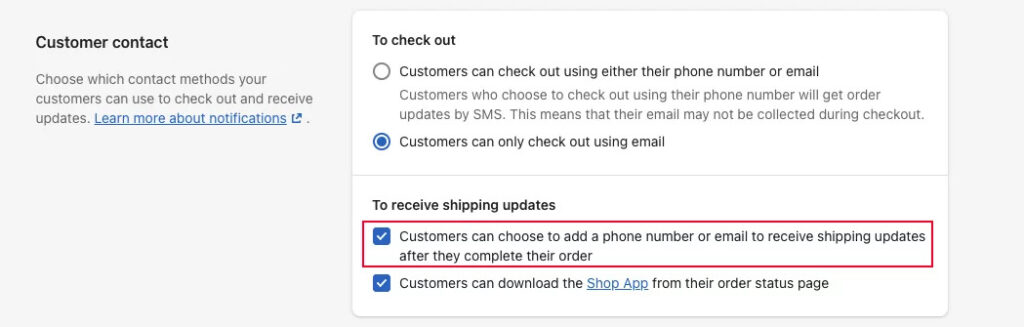
Tłumaczenie strony statusu zamówienia
Możesz przetłumaczyć język motywu swojego sklepu za pomocą Shopify. Twoja strona stanu zamówienia jest prawdopodobnie w preferowanym języku, jeśli wcześniej to zrobiłeś.
Możesz również zmienić każde powiadomienie, jeśli chcesz. Na przykład „Dziękuję, David” pojawia się w pierwszym wierszu strony statusu zamówienia. Być może powinieneś zmienić to na „Dzięki David”.
Pola statusu zamówienia znajdują się pod kasą i systemem i możesz je edytować, aby dostosować język używany w Twojej firmie.
Dodawanie dodatkowych skryptów do sklepu Shopify
Aby to zrobić, musisz znać HTML, CSS, JavaScript i Liquid.
Możesz dodać kod do szablonu strony statusu zamówienia za pomocą pola Dodatkowe skrypty . Możesz dodać dowolne z poniższych:

- Dowolny akceptowalny kod HTML5, w tym HTML.
- Możesz sprawdzić i kupić produkty płynne za pomocą kodu Płyn. Aby dowiedzieć się więcej na ich temat, zobacz Obiekt kasy i Obiekt sklepu.
W celu śledzenia konwersji, ROI i skierowań można zaimplementować skrypty śledzenia.
- Śledzenie konwersji należy dodać do strony stanu zamówienia.
- Pokaż określony materiał po wybraniu określonego rodzaju wysyłki.
- Pokaż konkretną treść przy zamawianiu konkretnego produktu.
- Pokaż konkretny materiał na podstawie lokalizacji klienta
- Korzystając z obiektu JavaScript, zmodyfikuj komunikat na stronie statusu zamówienia.
Jak uzyskać dostęp do dodatkowych skryptów w Shopify?
- Wybierz Ustawienia w Shopify Ad min.
- Przejdź do przetwarzania zamówień
- Znajdź sekcję Dodatkowe skrypty .
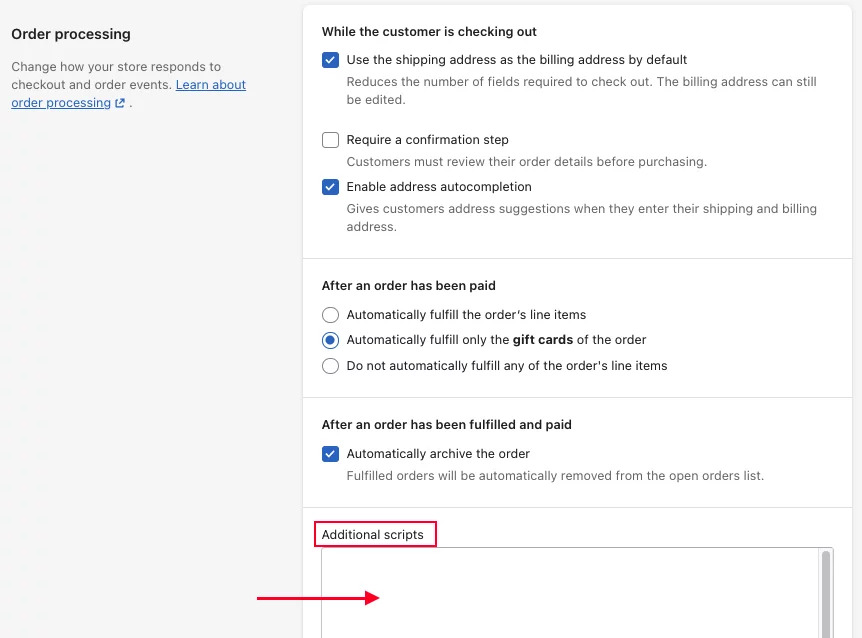
Chcesz edytować plik checkout.liquid ?
Aby wyświetlić plik checkout.liquid , potrzebujesz Shopify Plus. Dzięki temu masz pełną i całkowitą kontrolę nad procesem realizacji transakcji.
Jak wyświetlić stronę statusu zamówienia zamówienia w Shopify?
Gdy konsument zakończy proces realizacji zamówienia, otrzyma adres URL wskazujący na końcową stronę procesu, dzięki czemu będzie mógł sprawdzić stan transakcji, np. czy została wysłana, czy nie. Klienci mogą od czasu do czasu zapytać o ich zamówienia, w takim przypadku będziesz musiał je monitorować, aby na nie odpowiedzieć. Na szczęście Shopify daje właścicielom sklepów opcję monitorowania postępu zamówienia ze strony administratora. W rezultacie skorzystaj z instrukcji zawartych w tym tekście, aby sprawdzić stronę statusu zamówienia swojego zamówienia w Shopify.
Krok 1: Przejdź do zamówień
Zaloguj się na swoje konto Shopify i wybierz Orders z menu, które pojawia się bezpośrednio poniżej Home .
Krok 2: Znajdź zamówienie
Aby znaleźć zamówienie, w polu wyszukiwania należy wpisać jeden z następujących danych:
- Numer porządkowy Możesz wpisać tylko numer, na przykład
1002, lub umieścić#1002w pudełku i poczekaj, aż system ujawni wynik. - Imię i nazwisko klienta Aby znaleźć pasujące zamówienia klienta, możesz wyszukiwać według jego imienia, nazwiska lub pełnego imienia i nazwiska.
- Adres e-mail klienta: Jeśli wpiszesz w polu wyszukiwania choćby tylko część adresu, który pamiętasz, system poda Ci wszystkie wyniki zawierające ten termin.
Krok 3: Wybierz zamówienie
Możesz kliknąć zamówienie, którego status chcesz śledzić po przefiltrowaniu listy zamówień, aby wyświetlić jego informacje.
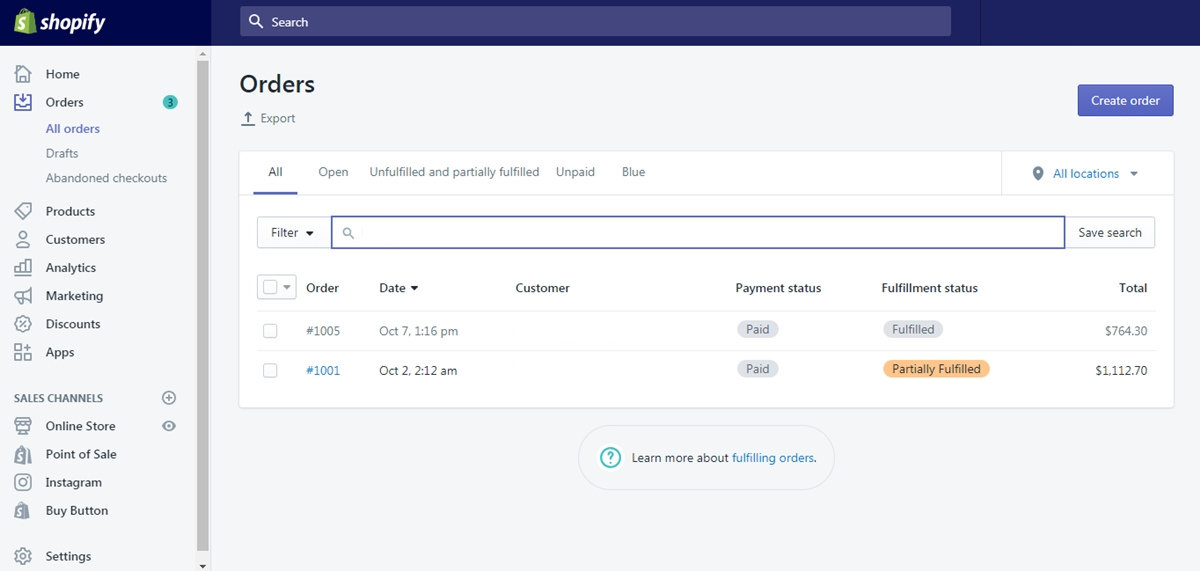
Krok 4: Wyświetl stronę statusu zamówienia
Zobaczysz działanie Więcej obok pozycji Zwrot pieniędzy pod nagłówkiem numeru zamówienia. Kliknij na to. Musisz wybrać stronę Wyświetl status zamówienia z wielu alternatyw, które pojawią się po kliknięciu symbolu oka.
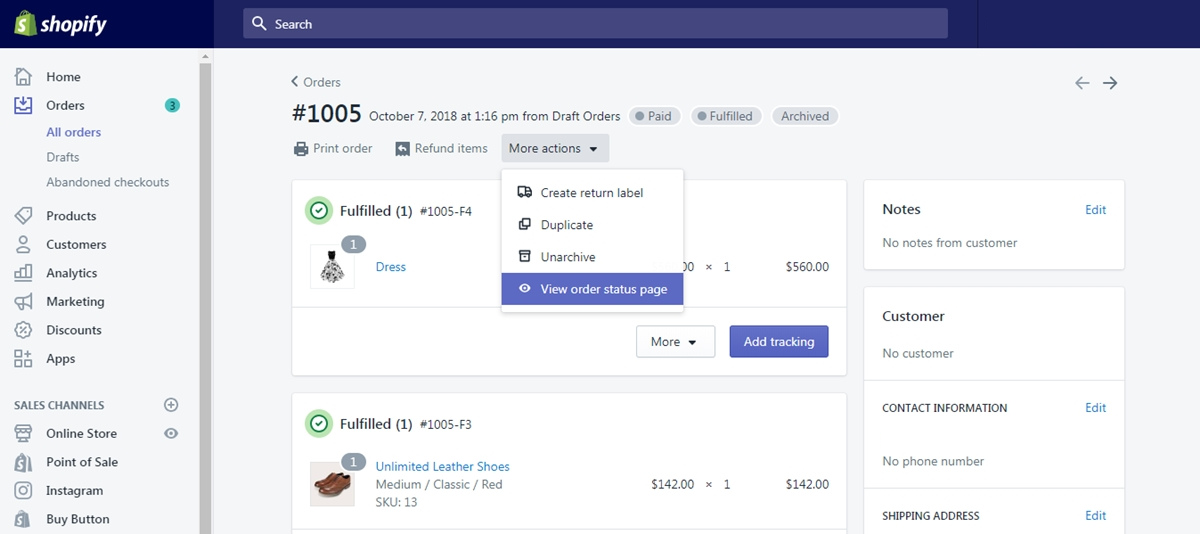
Strona statusu zamówienia pojawi się w innej zakładce, jak w poniższym przykładzie:
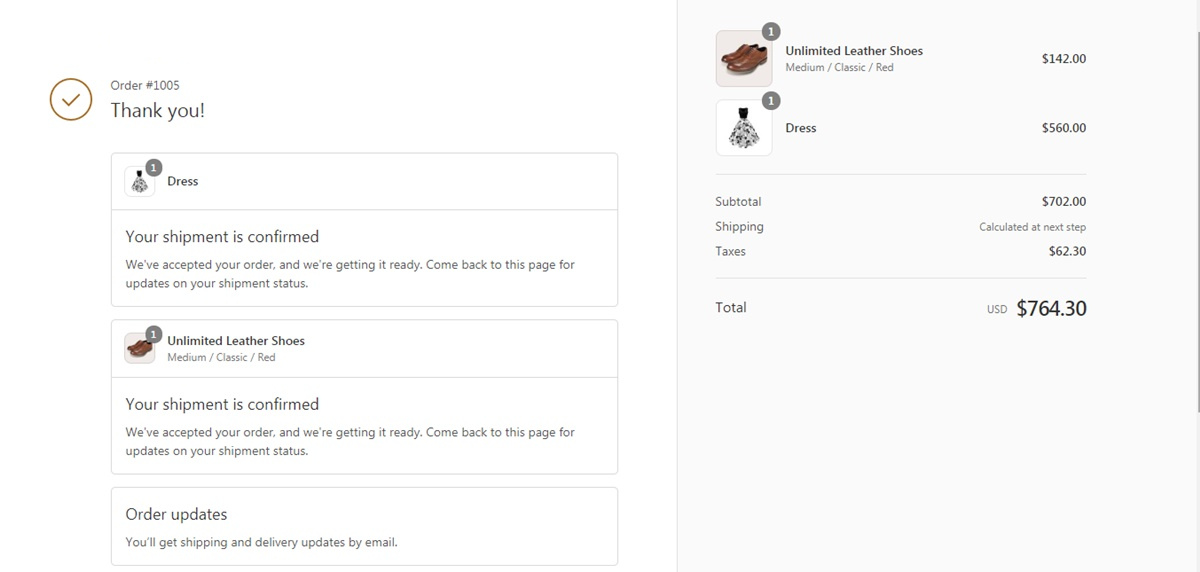
Ostatnie słowa
Podsumowując, udostępniliśmy Ci przewodnik po dostosowywaniu i przeglądaniu strony statusu zamówienia w Twoim sklepie Shopify. Ponieważ jest to proste, mamy nadzieję, że wszyscy czytelnicy mogą to zrobić samodzielnie i efektywnie wykorzystać do zarządzania zamówieniami. Jeśli szukasz dostawcy usług dostosowywania Shopify , możesz SKONTAKTOWAĆ SIĘ Z NAMI . Dzięki ponad 15-letniemu doświadczeniu w pomaganiu firmom w rozwoju ich sklepów Shopify, jesteśmy jednym z najlepszych wyborów, które powinieneś rozważyć. Niech Magesolution będzie Twoim partnerem!
